本篇文章主要是介紹OVPanther2020軟體基於148開發板(VENUS)或198開發板上的一些基本功能的操作介紹,包含:硬體連接,初始化點亮,Script modify,Capture RAW等
一、硬體介紹:
OV目前有兩種EVB主板,分別為下圖的148板(VENUS)和198板
1. 148板(VENUS)硬體連接:
2. 198板硬體連接
二、初始化點亮:
客戶拿到開發板後,原廠會釋放對應148或198版本的OVPanther2020安裝包,客戶先參考OVTpanther2020軟體安裝流程來進行安裝,安裝好後,打開對應tool的初始界面如下,此時需要載入對應的ovd文件才可以點亮sensor。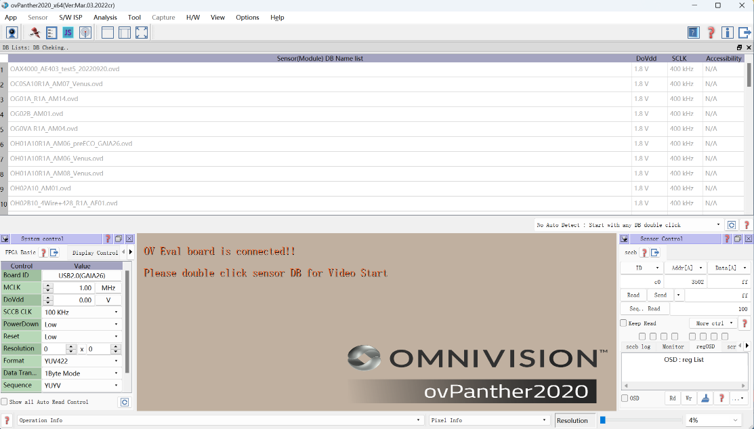
不同sensor會有對應不同的點亮ovd文件,這個ovd文件,需要在客戶拿到採購的sensor board後向原廠申請,將申請到的ovd文件放在對應VENUS版本和198版本tool的安裝目錄下的OVDB文件夾下,(VENUS版本和198版本tool的ovd文件不共用,所以在釋放時一定要注意區分提供)將對應ovd文件放入tool的OVDB目錄後,再次打開軟體就能自動識別出新加入的ovd,此時只要雙擊對應ovd即可打開出圖。
三、Script modify
Script modify功能可以實現使用OV EVB驗證您的特殊配置能否正常出圖,工具中具體操作流程如下:
1. 使用載入對應EVB的ovd文件點亮,理論上初始ovd會直接出圖
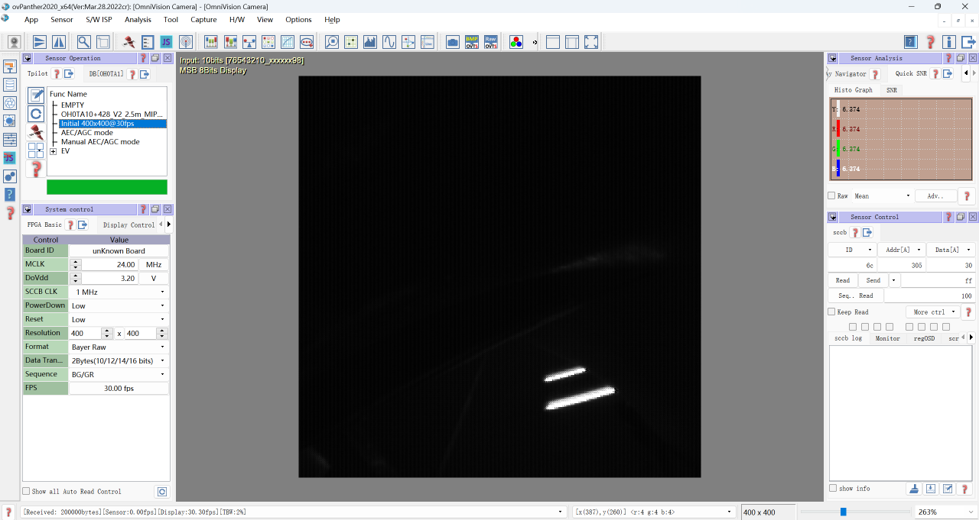
2. 按以下步驟在tool內進行操作,
註:@@為配置間的分隔符,由於載入ovd系統會默認加載第一個@@下的配置,為避免上電直接載入您不想要使用的配置,建議在script modify框內的最開頭加上@@EMPTY
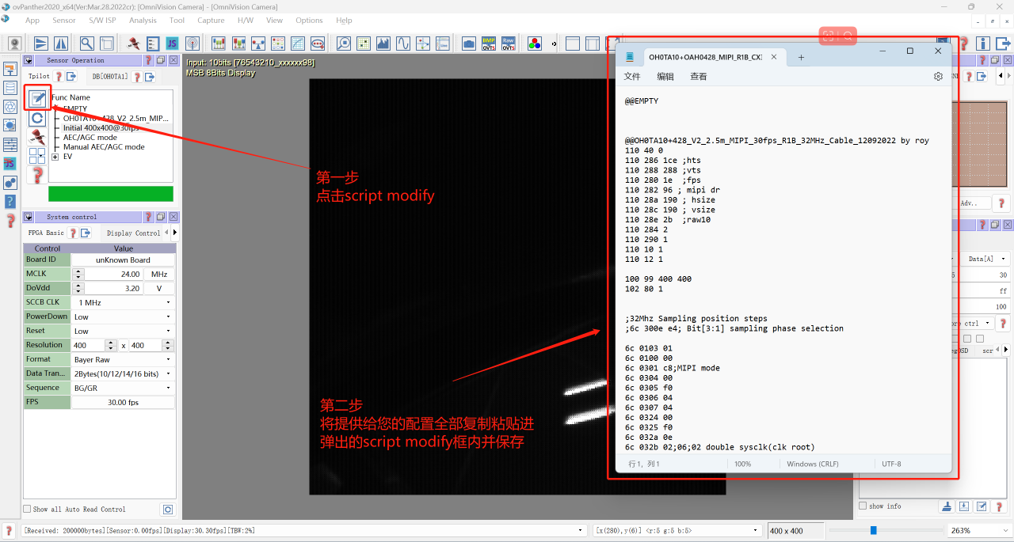
3. 在script modify框內保存完配置後,按下圖刷新或重啟tool就能更新配置列表,此時再雙擊您想要載入的配置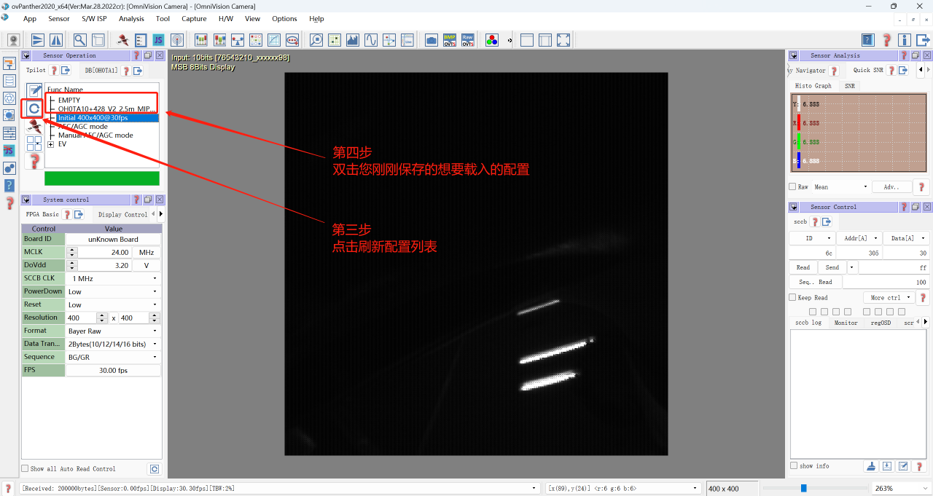
4. 成功按您想要使用的配置點亮出圖
四、Capture RAW
1.使用對應EVB的ovd文件點亮出圖
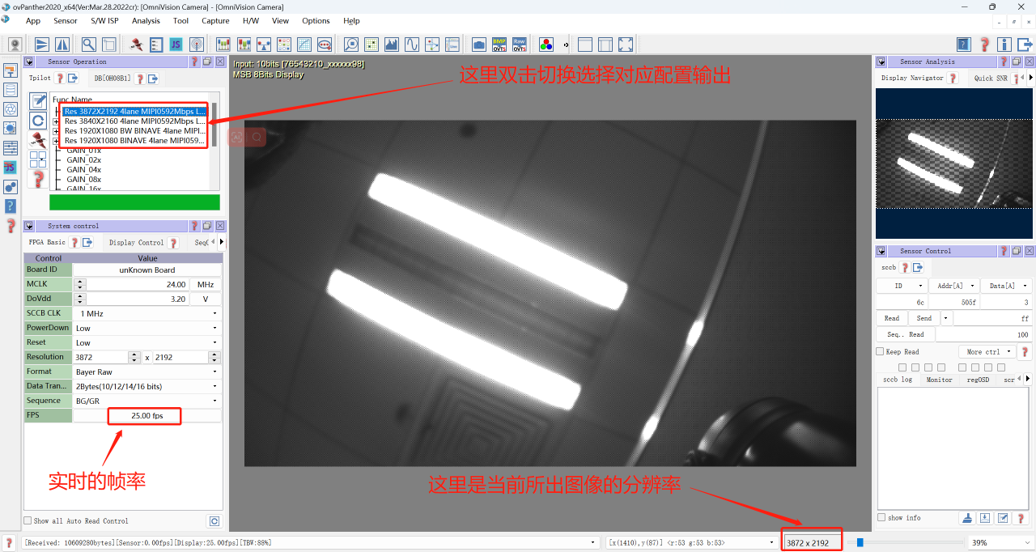
2.按照以下步驟抓取raw圖

3.對應raw圖的打開方法
按照以上步驟,在對應路勁生成一個由你命名的.RAW文件
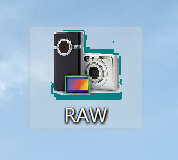
雙擊在彈出的以下界面填入抓raw時的參數

4.成功打開RAW圖
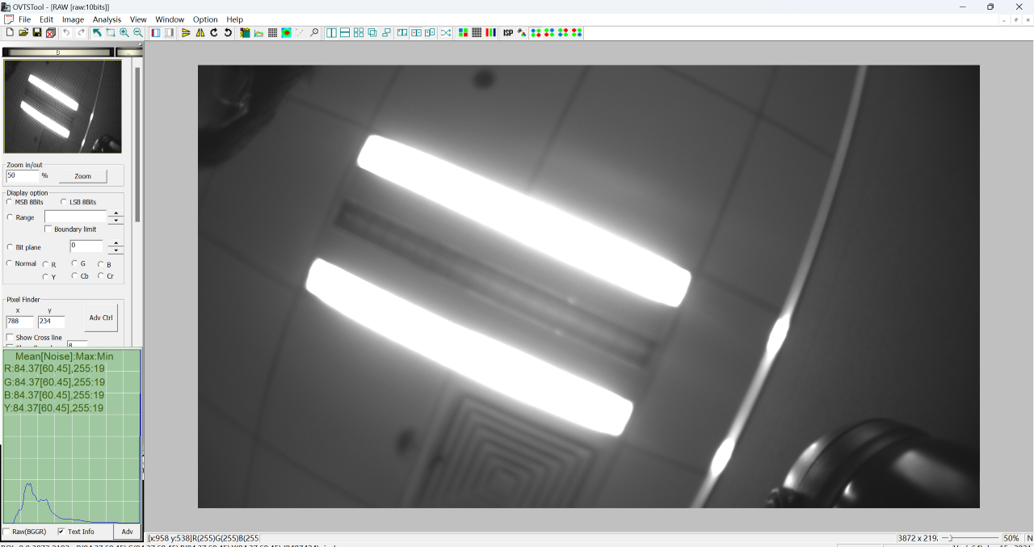
補充說明:若要抓取8 bit數據,需要sensor支持8 bit輸出,在對應8bit配置下,點擊下圖紅框處切換8bit display,抓raw時,在raw圖格式界面點擊右上角刷新即可

謝謝!
評論